XserverDomainからCloudflareにドメイン移管した記録
契約していたConoHaの更新時期が近づいているということで、Cloudflareにドメイン移管することにしました。
ただ、だいぶ前にXserverDomainで取得していたドメインのほうが好きだったので、こちらを移管していくことに。
XserverDomainでの移管手続き
ドメインの解約
まずはドメインの解約手続きをします。
解約希望のドメインページの、契約情報から解約を選択。
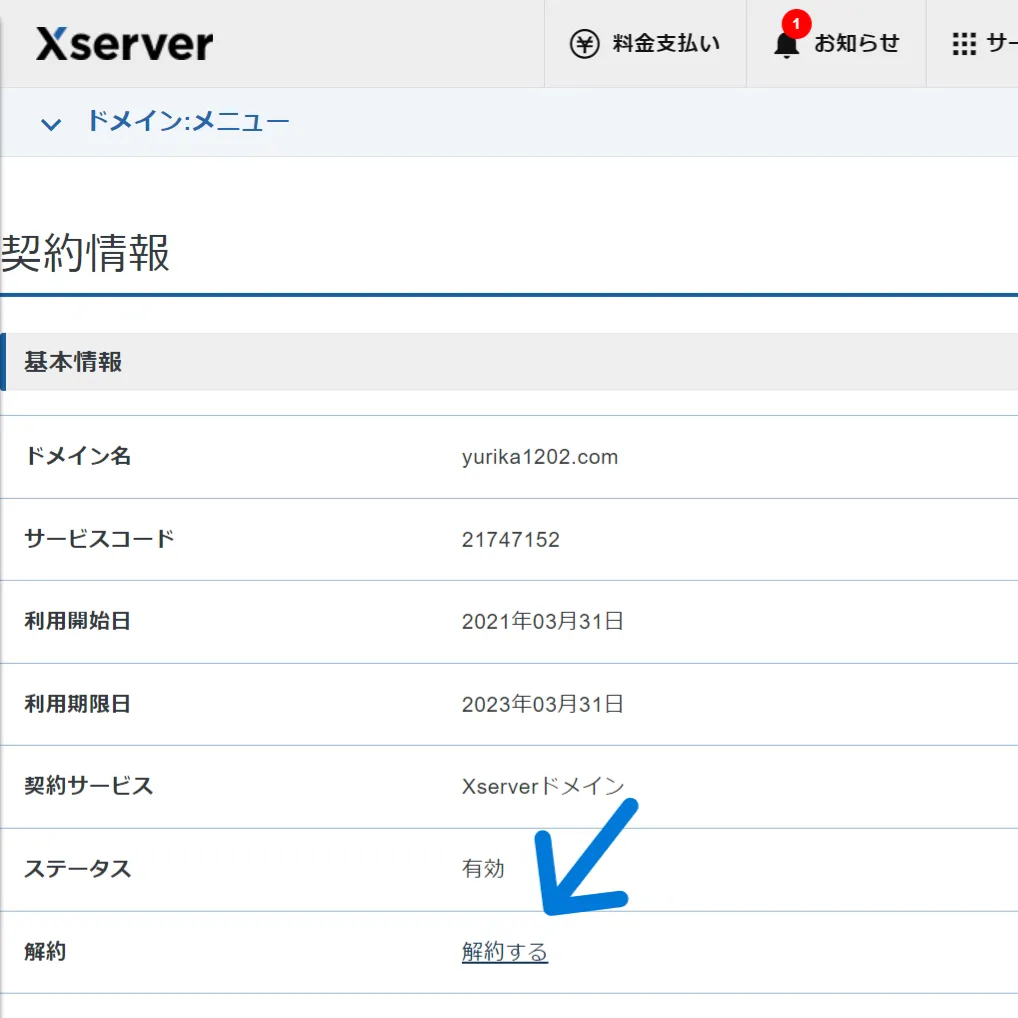
すぐにメールが届いて、解約手続き完了です。(メールにめちゃくちゃ丁寧に移管方法書いてくれてる…やさしい…😢)
ちなみに解約をしても、契約満了する or 移管完了するまで使えるので大丈夫👌
Whois情報の変更
解約手続き済みのドメインページの、Whois情報から設定変更を選択。
Whois代理公開設定のチェックを外し、情報を自身のものに書き換える。
ここから個人情報ダダ洩れになるので、移管手続きしてる~とか口外しない!
Whois情報の変更が反映されるまで待つ
すぐには反映されず、しばらくはXserverDomainのWhois代理公開設定のままになっています。
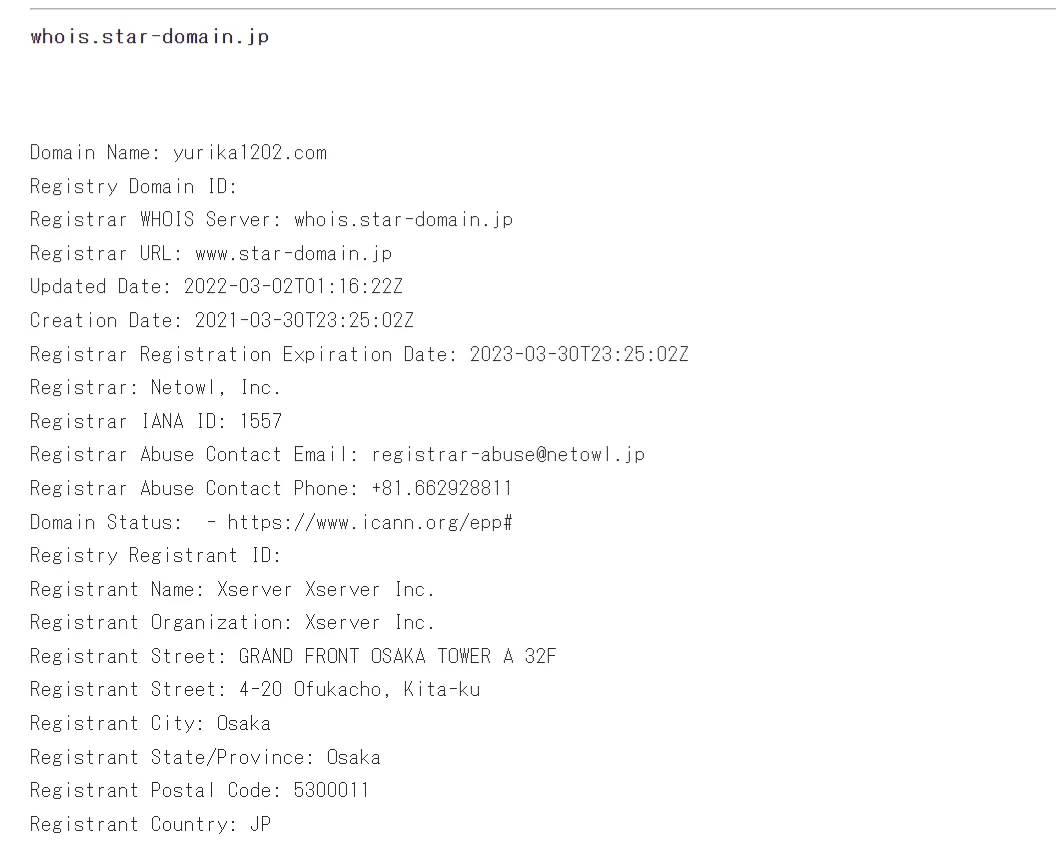
ここがきちんと先ほど入力した自身の情報に変更されてから手続きを進めたいので、待つのみ🙏
ラッコツールズなどのWhois情報を確認できるツールで、反映されているか確認するのもいいかも。
私の場合は半日くらいかかりました。
認証鍵を受け取る
解約手続き済みのドメインページの、Whois情報からレジストラコンタクトへ認証鍵を送信するを選択。
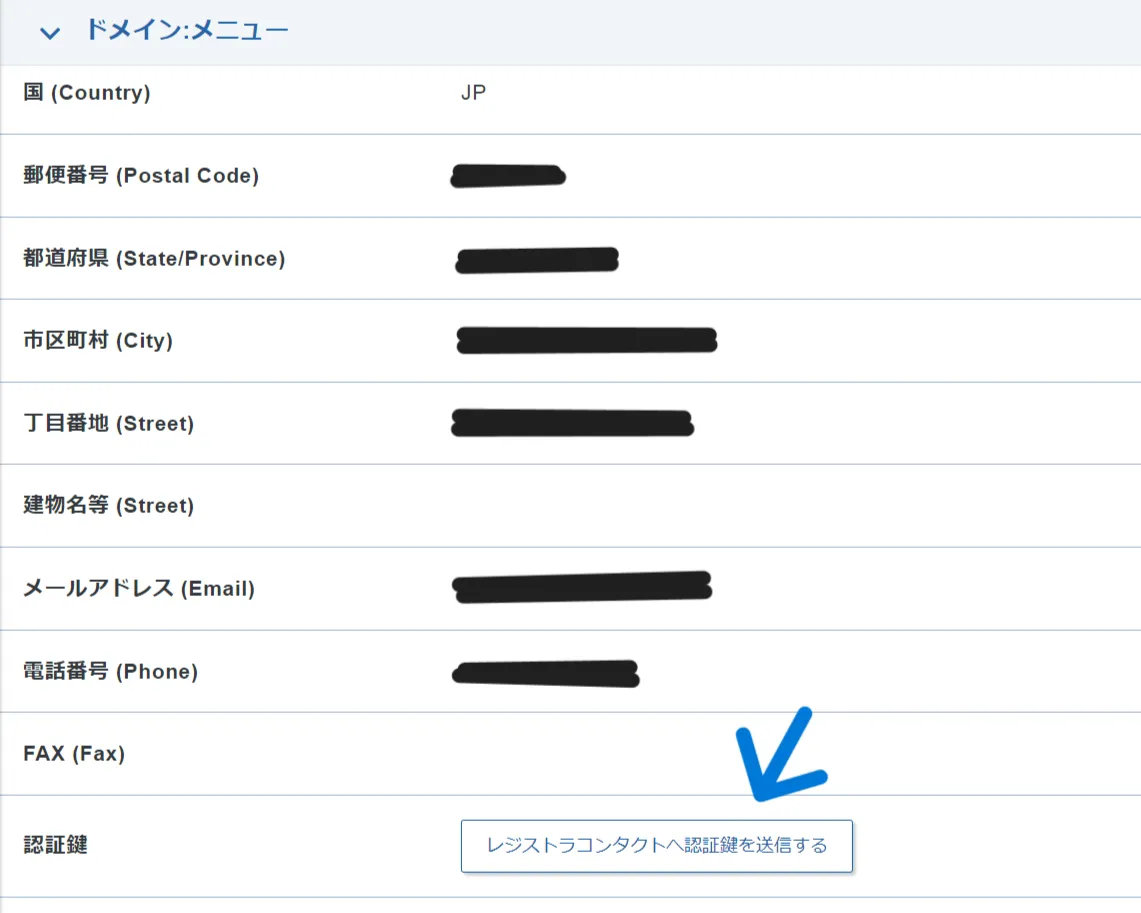
メールで認証鍵が送られてきます。
レジストラロックの解除
解約手続き済みのドメインページの、一番下にあるレジストラロック情報から設定変更を選択。
解除するを選択して設定変更をする。
これでXserverDomain側でのメイン作業は終わりです。
次にCloudflareでユーザー登録をしたあと、以下の作業へと移ります💨
Cloudflareでの移管手続き
ドメインの登録
ホームのサイトを追加を選択。
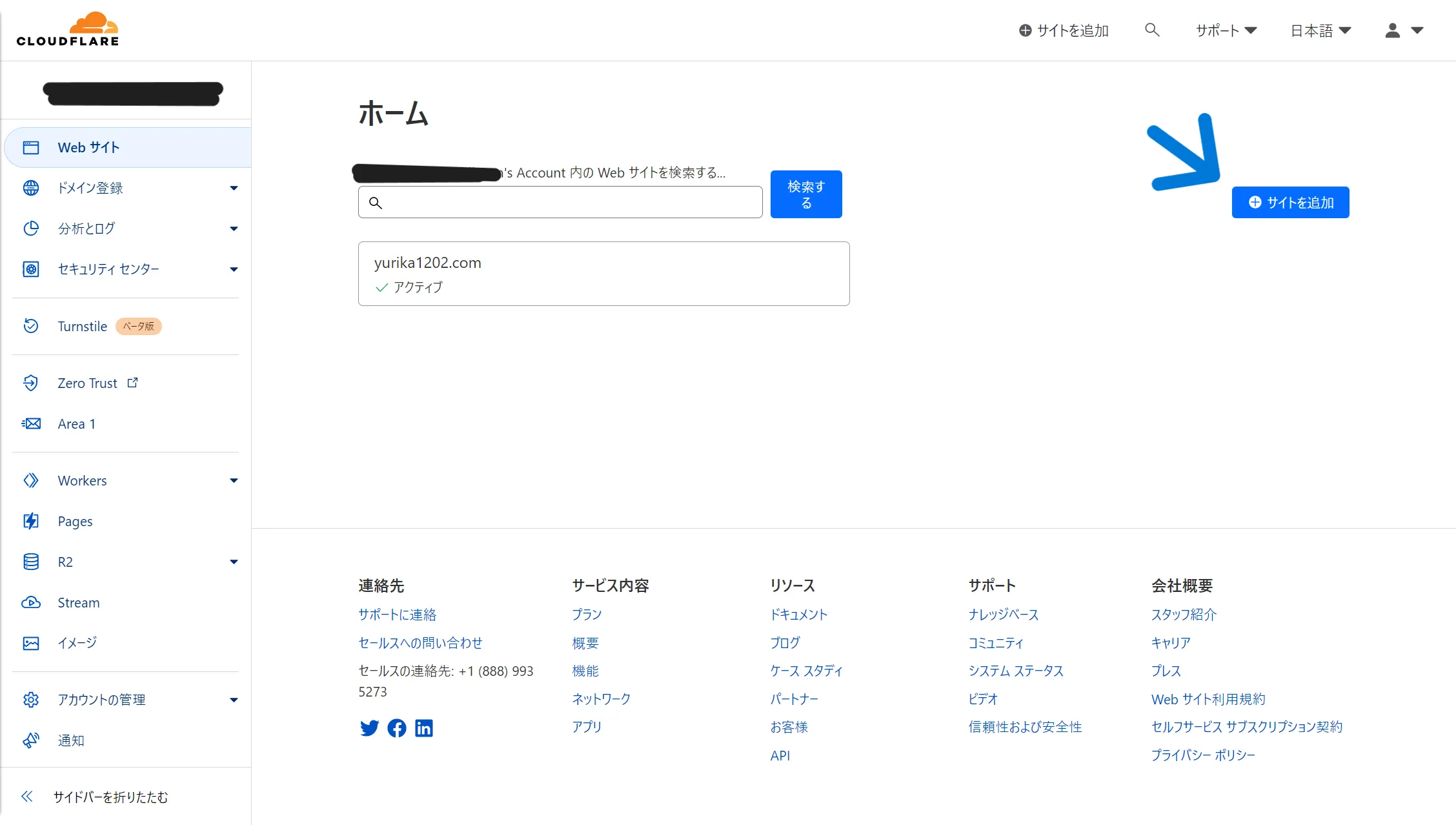
次画面で移管予定のドメインを入力して、サイトを追加。
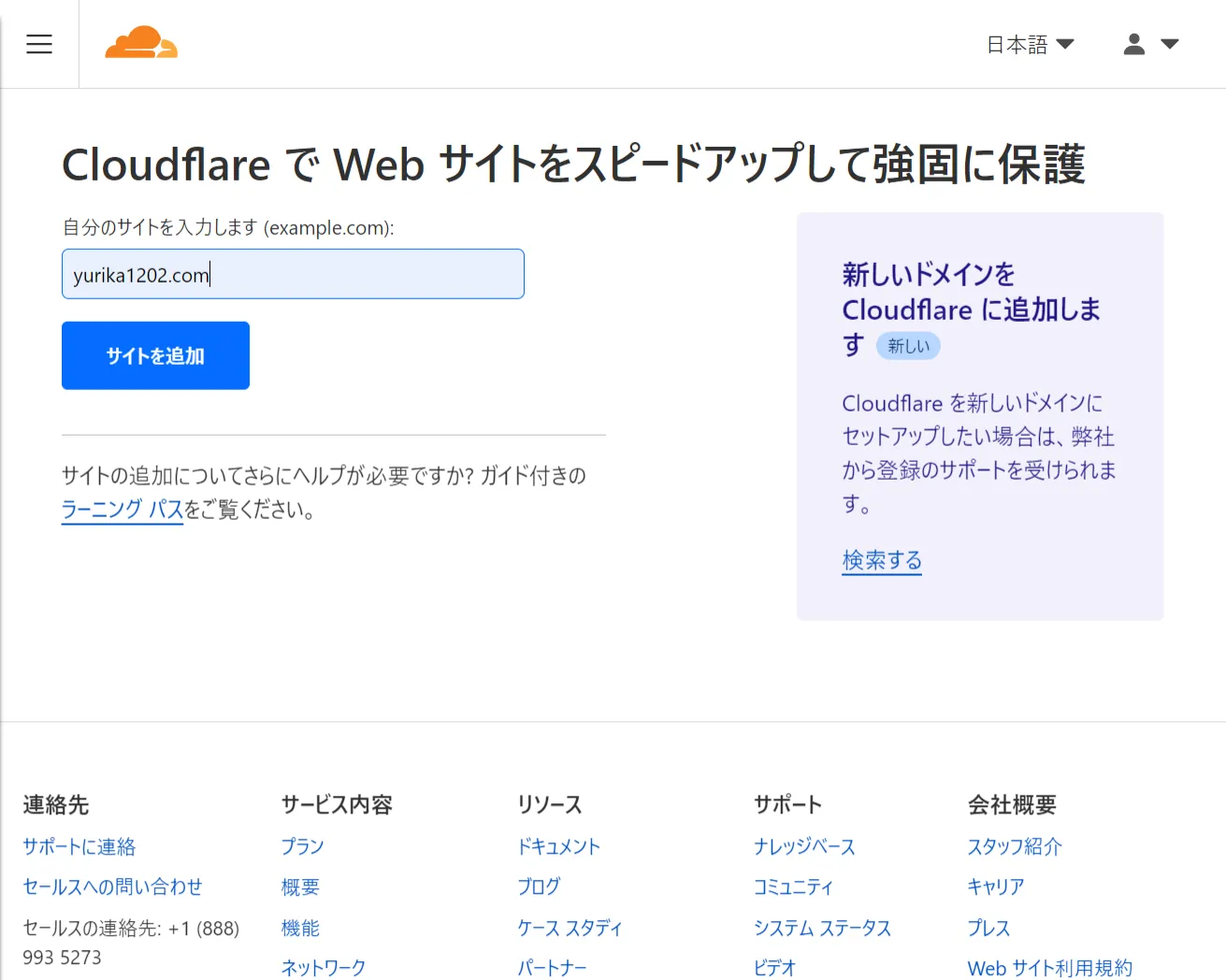
プランを聞かれますが、わたしは個人のブログサイトなのでFreeプランを選択。
DNSレコードの確認
XserverDomainだけなのか、なにも設定されておらず自動抽出してくれなかったので、手動で設定していきます
なにを追加していったらいいのか、すべて案内してくれているので、その通りに必要レコードを追加していきます。
ちなみに私はこれらを登録してねといわれました。
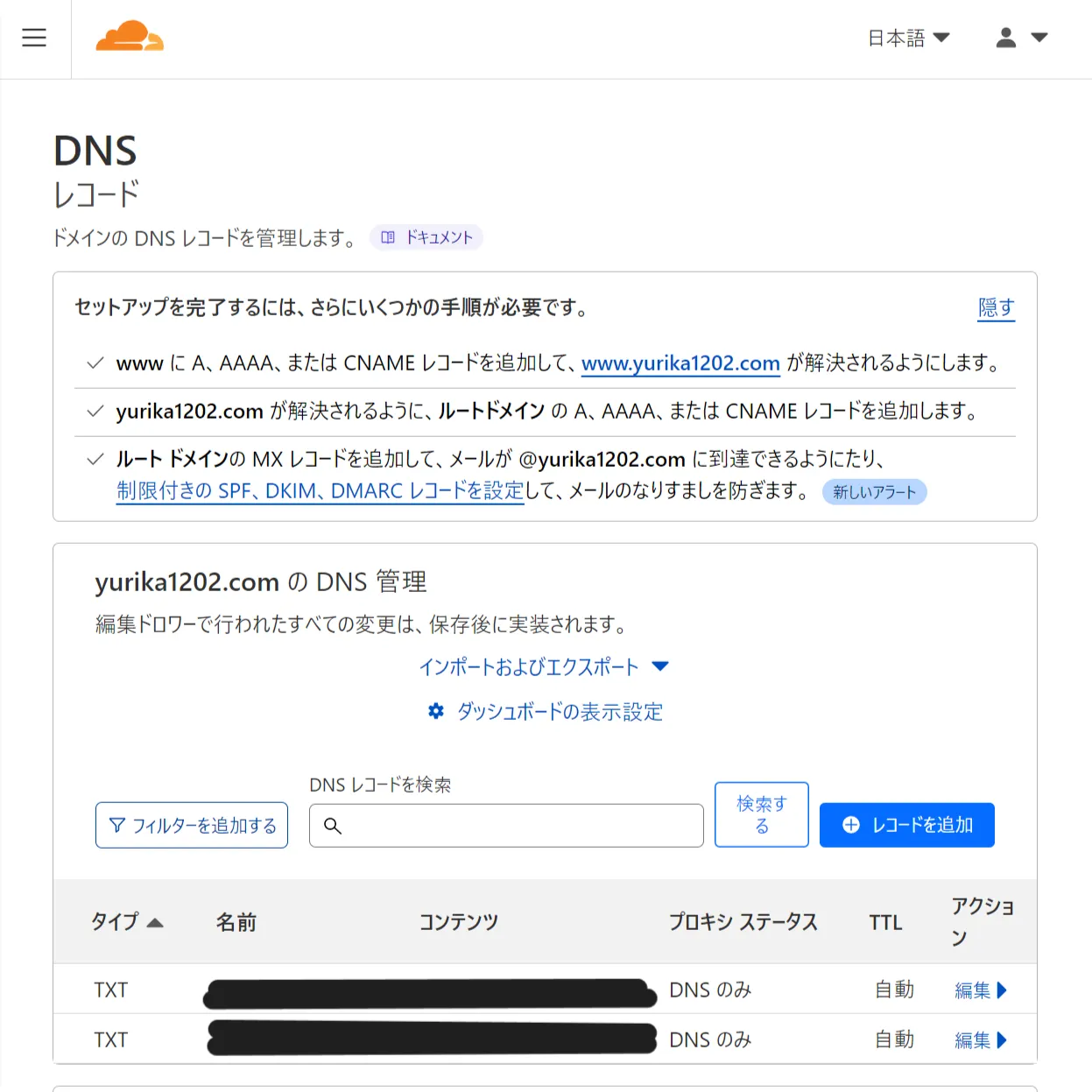
ふんわりとしか理解できておらず、間違っていることを伝えたらいけないので、詳しいレコード設定方法はGoogleさんへお願いします😢
私はこのへんとかこのへんを参考にしつつ、IPアドレス確認はラッコツールズを利用しました。
ネームサーバー設定の変更
XserverDomain側で解約手続き済みのドメインページを開き、ネームサーバー設定から設定変更を選択。
その他のサービスで利用するを選択し、Cloudflareに「これに変更しといて」いわれたものに変更する。(忘れずに2つ!)
ちょっと待つと、ホームに表示されている自身のサイトがアクティブ状態にになりました いえい👌
ドメインの移管作業
左メニューのドメイン登録からドメインの移管を選択。
移管可能なドメイン(=移管予定のドメイン)が表示されてると思うので、それを選択。
XserverDomainに送ってもらった認証鍵や個人情報入力を入力していく。
個人情報は必ず正しいものを入力すること。 Cloudflareが自動でWhois情報設定をしてくれて、サイト保有者への連絡はCloudflareを通してくれます。 WHOIS redaction · Cloudflare Registrar docs
移管完了…?
支払い手続き等々完了するとXserverDomainからメールが届くようですが、音沙汰がない😇
何回確認してもアドレスはあっている😇
しかもドメイン情報確認してみると、ステータスが期限切れ…なぜ…いろいろ触ってみるけどだめ😇
ところがどっこい、半日くらいたったあとにメール届いた😭🙏(せっかちゆえにメール届く前にお問い合わせしてしまったごめんなさい)
ここから自動承認完了まで3日かかるということで、待機。
移管完了!
自動承認完了後、さらに手続き完了まで3日かかり(遠い目)
Cloudflareから無事ドメイン移管完了のお知らせがとどきました~~
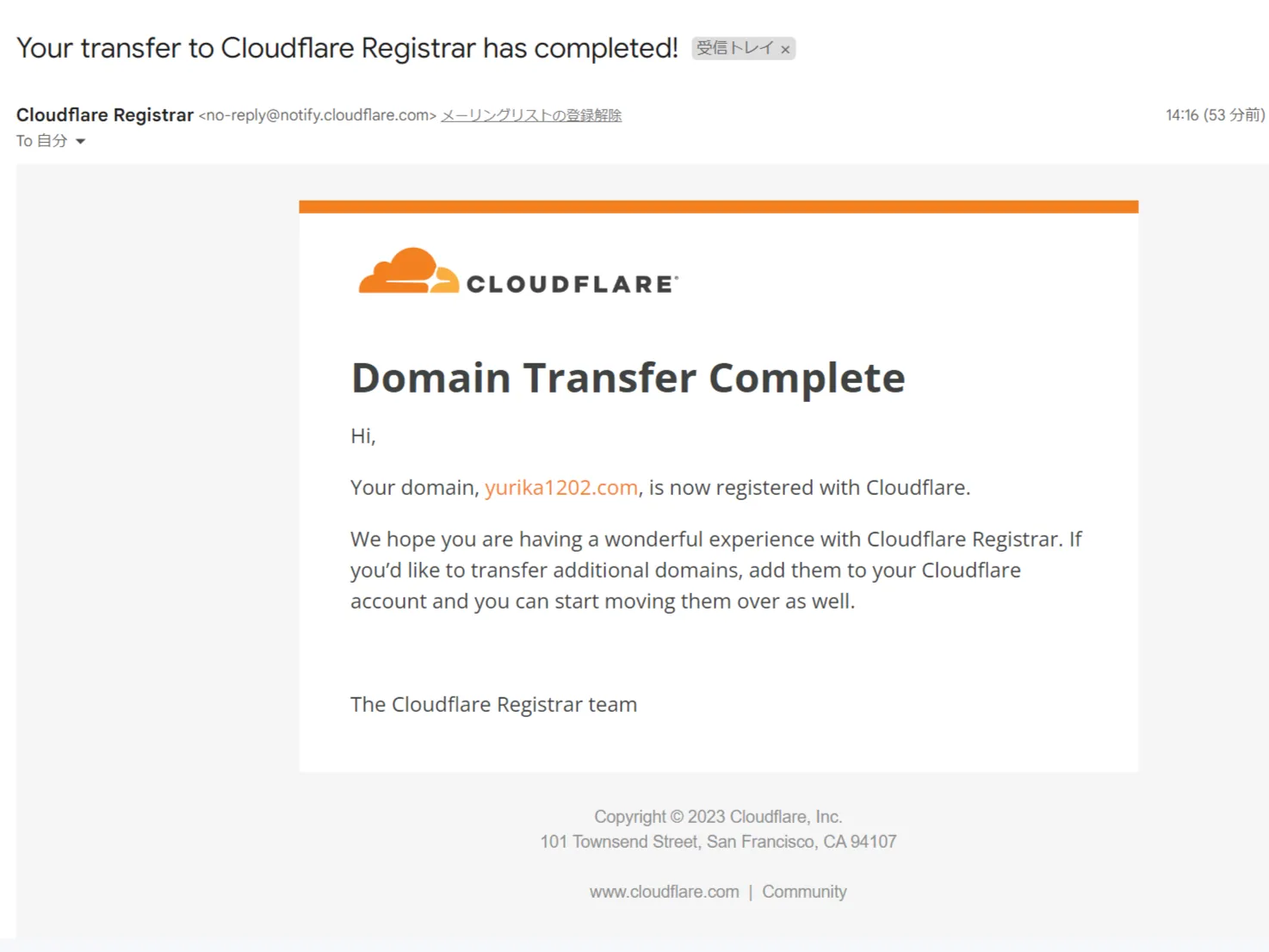
おわり
1日で終わるやろ🤤と余裕こいてたら、想像以上でした🤧
ちなみにCloudflareを選んだ理由は安さなんですが、結局円安でさほど変わらず~
今回のドメインは9.15ドルだったので、だいたい1200円くらい。気持ち安いかなくらい。
それでは、☁️ぼんっ
